직장생활을 한 지 얼마 되지도 않아 손목과 어깨가 벌써 아작 나기 시작해 트랙볼 마우스를 구매해버렸다. 약간은 충동적으로 구매했는데, 결론적으로 나의 상황에 잘 맞는 제품이라서 잘 사용하고 있다.
현재 나는 사무실에서 듀얼모니터를 사용 중이고 모니터 크기도 꽤 크다. 따라서 포인터 속도 역시 1600dp 정도로 꽤 빠르게 사용 중이었다. 그래도 마우스를 많이, 크게 움직여야 했고 그때마다 어깨를 썼다. 기존에도 버티컬 마우스를 사용하고 있었는데, 그래서 그런지 손목은 그나마 괜찮았다. 타자를 많이 치기 전까지는...
아무튼 어깨도 아프고 손목도 아파서, 이번에 트랙볼 마우스로 바꾸게 되었다. 제품 가격 84,980원에 배송비 2,500원으로 총 87,480원을 소비했다.
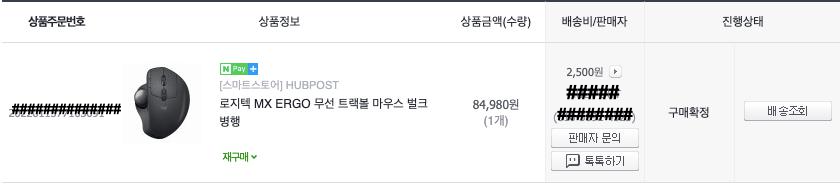
제품 설명
마우스는 대충 검색해서 저렴한 벌크 상품으로 구매했다. 로지텍의 기술력을 믿고 A/S를 포기하기로 했다. 구성품으로는 마우스, 각도조절 힌지, 충전 케이블, USB 수신기가 있다.
마우스
보들보들한 촉감의 마우스다. 오른손으로 잡았을 때 엄지손가락이 자연스럽게 닿는 부분에 트랙볼이 박혀있다. 손가락이 트랙볼에서 자연스럽게 미끄러지면 정밀모드 버튼이 있다. 클릭 버튼 옆에는 뒤로 가기, 앞으로 가기 버튼이 있어서 검지로 누를 수 있고, 휠도 좌우 틸트와 클릭이 지원된다. 그리고 두 대의 컴퓨터에 연결한 경우, 휠 아래의 이지 스위치 버튼으로 연결된 기기를 변경할 수 있다.

각도 조절 힌지
이 마우스 자체가 버티컬 마우스인 것은 아니다. 마우스 아래에 힌지를 연결하여 각도를 조절해야 한다. 힌지와 마우스는 홈에 맞추어 끼우면 자석으로 연결된다. 마우스 자체를 움직이면서 사용하는 것이 아니기 때문에 분리되어 있지만 불편하지 않다. 쇠 힌지는 필수로 끼워야 하지만 그 아래의 플라스틱 힌지는 트랙볼 아래쪽에 20도 각도를 주어 버티컬 마우스로 만들어주는 역할을 한다.

충전 케이블, USB 수신기
별도로 충전기는 없고, 충전 케이블만 온다. USB 수신기는 기존의 무선 마우스에 대한 편견을 비웃기라도 하듯, 놀랍게도 마우스에 따로 넣어서 보관할 수 있는 자리가 없다. 혹시 여러 장소에 가지고 다니면서 사용해야 한다면 조금 불편할 수도 있을 것 같다. 하지만 블루투스도 지원이 되기는 해서 큰 흠은 아니라고 생각한다.

사용 후기
첫째 날
처음 써보니 마음대로 포인터가 움직이지 않는 느낌이었다. 트랙볼 포인터 속도가 느려서 그런 것 같아서 좀 더 빠르게 바꾸었다. (로지텍 프로그램으로 쉽게 바꿀 수 있다.) 그러나 포인터 속도가 빠르면 또 정밀하게 조작하기가 힘들다.
정밀모드 버튼을 사용하면 세밀하게 조작할 때 편할 것 같지만, 아직 익숙하지 않아서 상황에 따라 포인터 속도를 바꾸는 스킬은 탑재하지 못했다. 그래서 정교한 작업을 해야 한다면 불편하다. 대단히 정교하지 않더라도, 버튼이 작은 경우만 해도 이미 불편하다. 시간이 가면서 적응이 되는 부분인지 봐야 할 것 같다.
어쨌든 어깨를 훨씬 덜 움직이게 되고, 자리도 일반 마우스보다 훨씬 덜 차지한다는 것은 장점이다.
둘째 날
트랙볼 바로 옆에 있는 정밀모드 버튼의 설정을 바꿨다. 정밀 모드는 속도가 굉장히 느리기 때문에 디자인 작업이나 정말 섬세한 작업에는 좋을 것 같은데, 일반적으로 사용하기에는 너무 답답하다. 그래서 그냥 포인터 속도 변경으로 버튼의 기능을 바꿨다. 현재 디폴트 속도보다 빠르게 사용하고 있기 때문에, 변경되는 속도는 디폴트 속도 정도로 설정해 놓았다.
이제 속도를 바꿔가며 트랙볼을 사용하는 것을 연습하고 있다. 아직 속도 변경 버튼은 의식하면서 사용해야 하긴 하지만, 트랙볼 자체는 자연스럽게 사용하게 되었다. 트랙볼이 일반 마우스보다 훨씬 빠르고 팔을 움직이지 않아도 돼서, 넓은 듀얼 모니터에서 사용하기에 더 편한 것 같다.
셋째 날
속도변경 버튼을 사용하는 데에 익숙해지지는 않았다. 하지만 그냥 손가락 컨트롤이 정교해지는 것 같다. 어쩌면 속도 변경 버튼이 필요 없을지도 모르겠다.
일주일 후
속도변경 버튼은 결론적으로 거의 안 쓴다. 하지만 생각보다 빠르게 적응했고, 확실히 팔을 많이 움직이지 않으니 어깨가 덜 아프다. 만족스럽다. 특히 마우스를 움직이다가 실수로 떨어뜨리는 일이 없어서 좋다. (마우스 패드가 의자 팔걸이에 고정되어 있어서 의자를 움직이다 떨어뜨리는 일이 많았다.) 무게감이 꽤 있다 보니 어지간하면 떨어지지 않는다. 마우스 자체가 안정적이고, 트랙볼의 움직임도 부드러워서 사용감이 좋다. 또한 버티컬로 사용할 수 있어서 손목이 아프지 않다.
결론
모니터 화면이 크거나 듀얼모니터를 사용하는 경우, 혹은 둘 다인 경우 추천한다. 확실히 어깨 사용이 줄어들어 부담이 덜 하다. 각도 조절 힌지를 사용하여 버티컬 마우스로 사용하면 손목 부담도 적다. 그리고 트랙볼 마우스의 특성상 마우스 하나만 놓을 공간이 있으면 사용할 수 있기 때문에, 좁은 공간에서는 굉장한 강점이 있다.
그러나 정밀한 작업이 많이 필요한 경우, 큰 장점이 있는지는 잘 모르겠다. 그리고 가격이 그렇게 저렴한 것도 아니라 굳이 모두에게 추천할만한 제품은 아니다. 트랙볼이 굳이 필요하지 않다면 그냥 일반적인 버티컬 마우스를 사용하는 것을 추천한다. 손목 부담이 확실히 줄어든다.
ERGO MX를 구매하기 이전에 꽤 오랫동안 사용하던 마우스는 엔커 버티컬 마우스였다. 정확히 언제 샀는지 기억도 잘 안나는데 적어도 2년 정도는 사용한 것 같다. 가격도 저렴한 편이고 무난하게 괜찮은 제품이라, ERGO MX의 가격이나 트랙볼을 시도하는 것이 부담스럽다면 추천한다.
관련글:
인체공학 키보드 구매 전 확인해야 할 3가지 | 키보드 별 특징 정리
[내돈내산] ERGODOX-EZ 인체공학 키보드 해외직구 과정 + 언박싱 후기
ERGODOX-EZ 세팅 & 적응기: 1개월 사용 후기
* 이 포스팅은 쿠팡 파트너스 활동의 일환으로, 이에 따른 일정액의 수수료를 제공받습니다.
'전자제품 리뷰' 카테고리의 다른 글
| [로지텍 Ergo MX] 트랙볼 마우스 2년 사용 후기 (0) | 2024.03.22 |
|---|---|
| [Ergodox EZ] 인체공학 스플릿 키보드 2년 사용 후기 (0) | 2024.03.22 |
| 인체공학 키보드 구매 전 확인해야 할 3가지 | 키보드 별 특징 정리 (0) | 2022.02.23 |
| [내돈내산] ERGODOX-EZ 인체공학 키보드 해외직구 과정 + 언박싱 후기 (4) | 2022.02.06 |